
Innholdsfortegnelse:
- Forfatter John Day [email protected].
- Public 2024-01-30 11:26.
- Sist endret 2025-01-23 15:02.
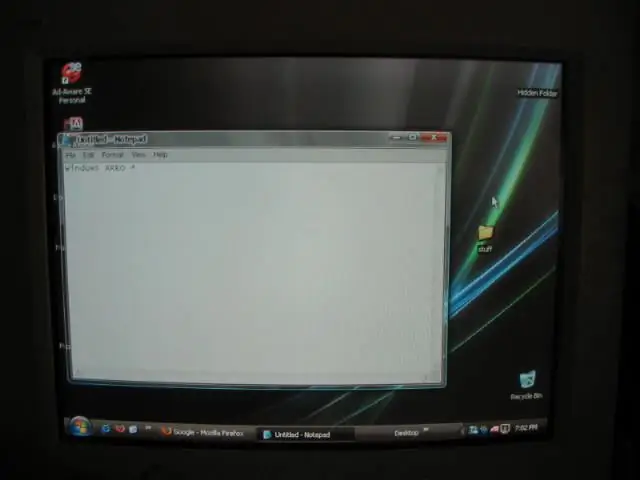
Tittelen sier virkelig alt. Vær oppmerksom på at dette er min første instruks. =)*OPPDATERING*Jeg har funnet en vista curser-ting. Http://www.instructables.com/id/Cursor-Mod-Making-it-Look-Like-Vista/** … så sjekk det ut for en fantastisk vista -forbannelse takk Xellers!
Trinn 1: Noen installasjoner er nødvendig: Del 1
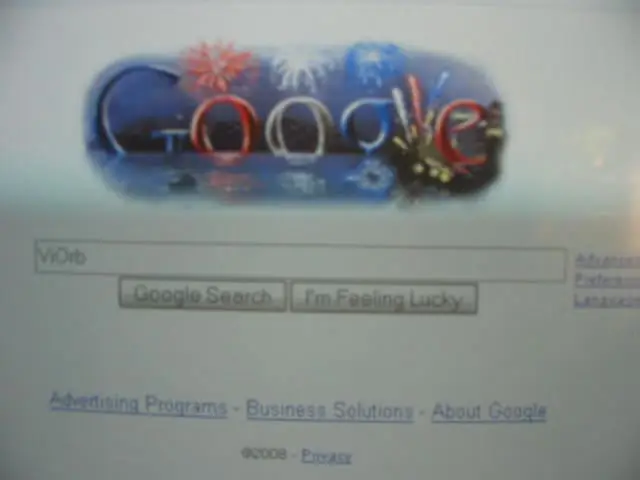
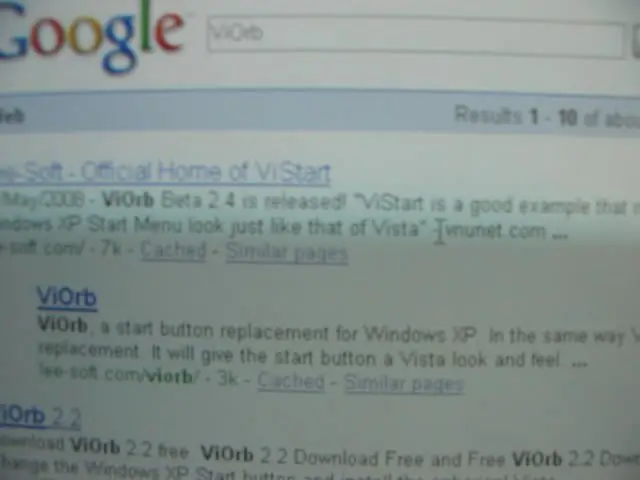
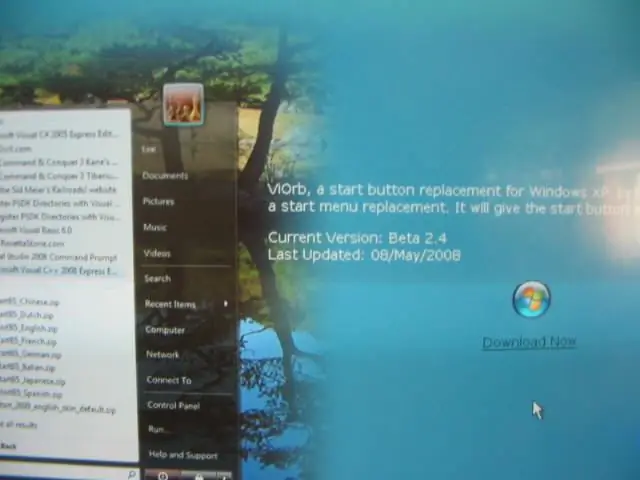
Du må installere "ViOrb"
Etter at du installerte, ville jeg kopiere ikonet og sette på skrivebordet Følg bildene
Trinn 2: Noen installasjoner er nødvendig: Del 2
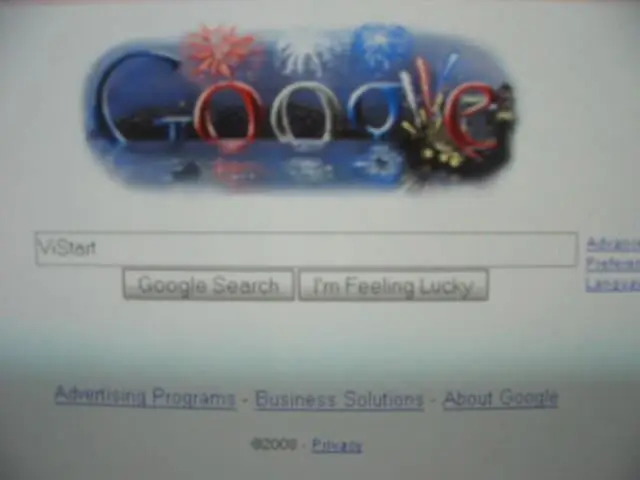
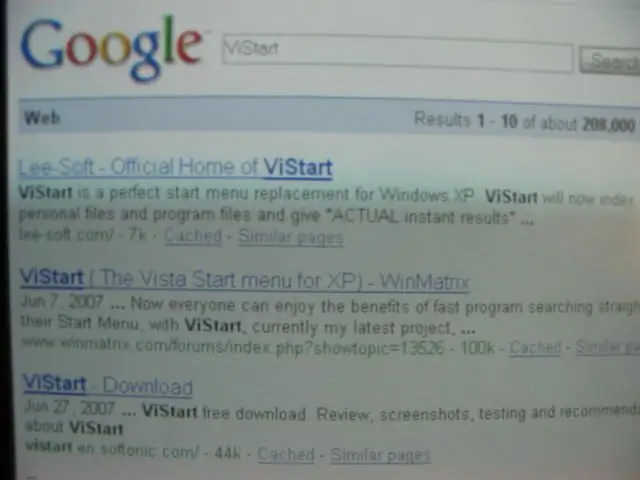
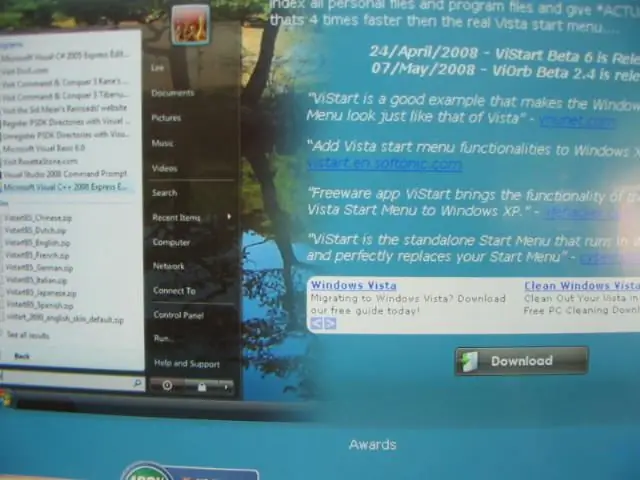
Nå må du installere "ViStart"
Noen av knappene fungerer ikke på Vista -startmenyen. Etter at du installerte, ville jeg kopiere ikonet og sette på skrivebordet Følg bildene.
Trinn 3: Noen installasjoner er nødvendig: Del 3
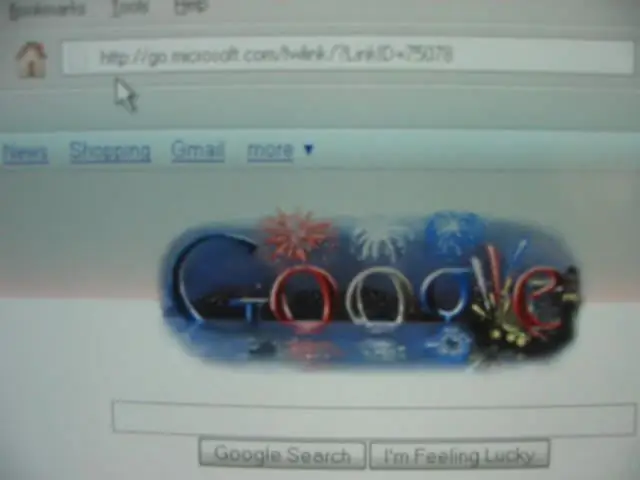
Flere ting å installere ………….
Følg bildet.
Trinn 4: Noen installasjoner er nødvendig: Del 4
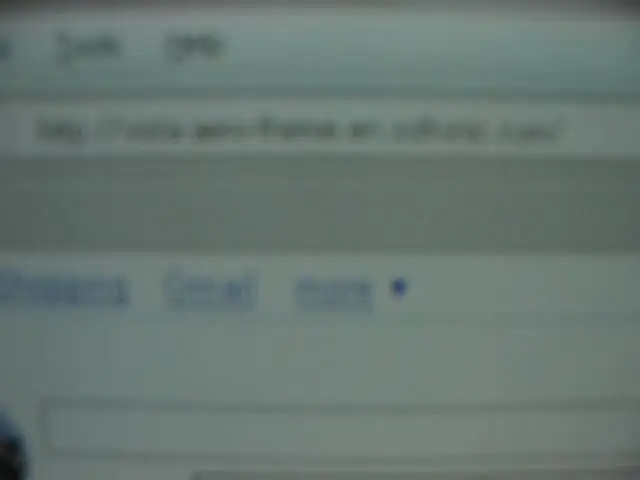
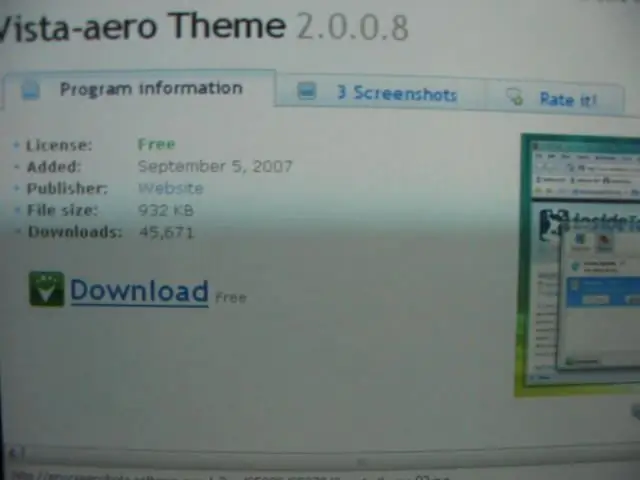
En siste ting!!! Windows Aero -tema Etter at du har installert, ville jeg kopiere ikonet og sette på skrivebordet Følg bildene
Trinn 5: Slå på alt
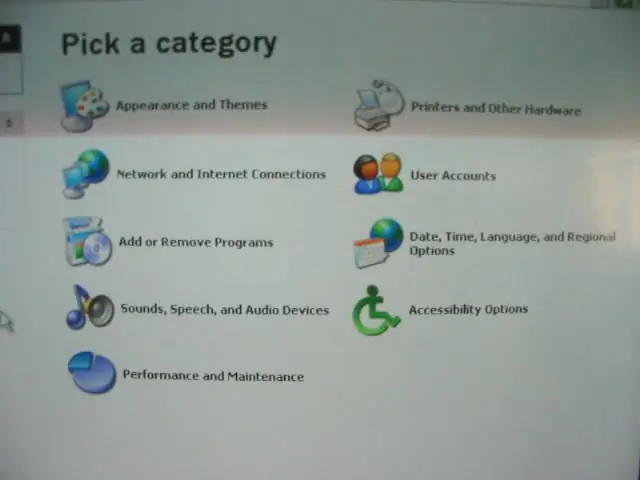
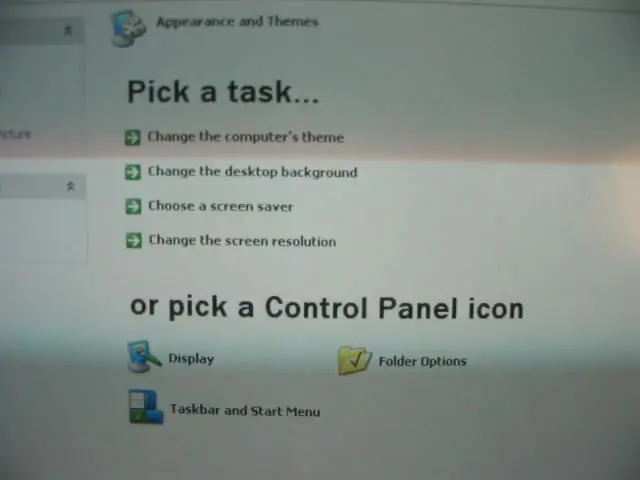
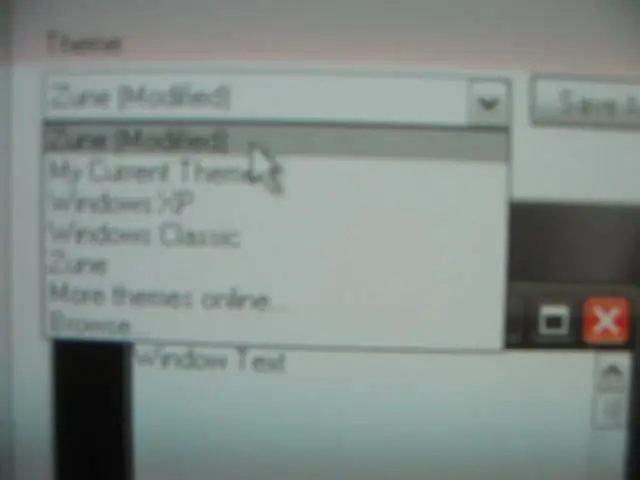
For "ViOrb" "ViStart" og "Vista Areo" bare dobbeltklikk på ikonene. For den svarte oppgavelinjen følger bildene (merk: dette er i "kontrollpanelet")
Trinn 6: Ferdig !
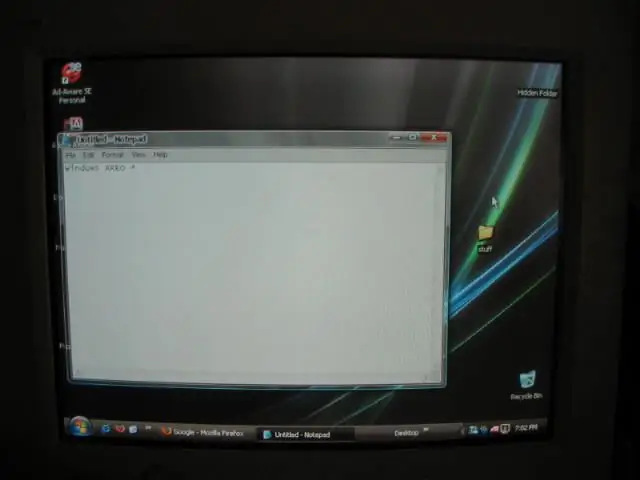
FERDIG !!!!!
Anbefalt:
Renegade-i (programmerbar IC-tester som føles som den virkelige tingen): 3 trinn (med bilder)

Renegade-i (programmerbar IC-tester som føles som den virkelige tingen): THE MILLION DOLLAR DREAM. Har du noen gang drømt om å ha din egen IC-tester hjemme? Ikke bare en gadget som kan teste IC, men en "programmerbar" maskin som føles som et av flaggskipsproduktene til de største aktørene i semikon -testindustrien, lykkes
Legg til trådløs lading på en hvilken som helst telefon: Bruk LG-V20 som eksempel: 10 trinn (med bilder)

Legg til trådløs lading på hvilken som helst telefon: Bruk LG-V20 som eksempel: Hvis du er som meg og planlegger å beholde telefonen i mer enn 2 år, må telefonen ha et utskiftbart batteri, fordi batteriet bare varer i omtrent 2 år, og Og trådløs lading slik at du ikke sliter ut ladeporten. Nå er det enkelt
Konverter (bare om) hvilken som helst mediefil til (bare om) hvilken som helst annen mediefil gratis !: 4 trinn

Konverter (bare om) hvilken som helst mediefil til (bare om) hvilken som helst annen mediefil gratis !: Min første instruks, hei! Uansett, jeg var på Google på utkikk etter et gratis program som ville konvertere Youtube.flv -filene mine til et format som er mer universell, som. wmv eller.mov. Jeg søkte på utallige forum og nettsteder og fant deretter et program som heter
Bruk et hvilket som helst 5.1 høyttalersystem med en hvilken som helst MP3 -spiller eller datamaskin, til en billig penge: 4 trinn

Bruk et hvilket som helst 5.1 høyttalersystem med hvilken som helst MP3 -spiller eller datamaskin, til en rimelig pris! Jeg brukte det med skrivebordet mitt som hadde et 5.1 lydkort (PCI). Deretter brukte jeg den sammen med min bærbare datamaskin som hadde en
Slik får du datamaskinen til å se ut som Windows Vista !: 5 trinn

Slik får du datamaskinen til å se ut som Windows Vista !: Akkurat nå viser jeg deg hvordan du får Windows XP til å ligne Windows Vista. så jeg vedder på at noen av dere spør …. hva er windows vista … vel har du noen gang hørt om Windows XP, så det er visstnok det beste operativsystemet noensinne. Nå vedder jeg på at noen av dere spør meg hva
